Как сохранить чат facebook messenger на ПК
Обновлено: 16.06.2024
Узнайте, как загружать переписки из Facebook Messenger, с помощью нашего пошагового руководства. Загрузите из Messenger, а также из веб-приложения.
Если вы часто переписывались с кем-то через Facebook Messenger и хотели сослаться на некоторые старые сообщения между вами двумя, вам может быть неприятно прокручивать сотни старых сообщений и находить то, что вы ищете. Следовательно, иметь один файл со всеми сообщениями между вами и вашим другом было бы намного проще, так как вы можете перенести его в текстовый процессор и быстро найти текст. Если вам интересно, есть ли способ сделать это, то вы пришли в нужное место. В этой статье мы покажем вам, как именно загрузить переписку в Facebook Messenger.
Загрузить разговоры на Facebook довольно просто. Чтобы загрузить разговоры Facebook Messenger, в приложении Messenger нажмите свое имя в верхнем левом углу, перейдите в «Настройки учетной записи» → «Загрузить информацию» → «Отменить выбор». Теперь выберите «Сообщения» из списка, укажите данные файла и нажмите «Создать файл». Вскоре вы сможете загрузить копию файла из доступных копий.
Если описанные выше шаги были сложными для выполнения, не беспокойтесь. Ниже мы дали пошаговое руководство по загрузке разговоров на Facebook.
Загрузить беседу в Facebook Messenger
В мобильном приложении Facebook Messenger
Чтобы загрузить переписку Facebook Messenger в мобильное приложение Messenger,
В веб-приложении Facebook
Чтобы загрузить сообщения Facebook с помощью веб-приложения Facebook,
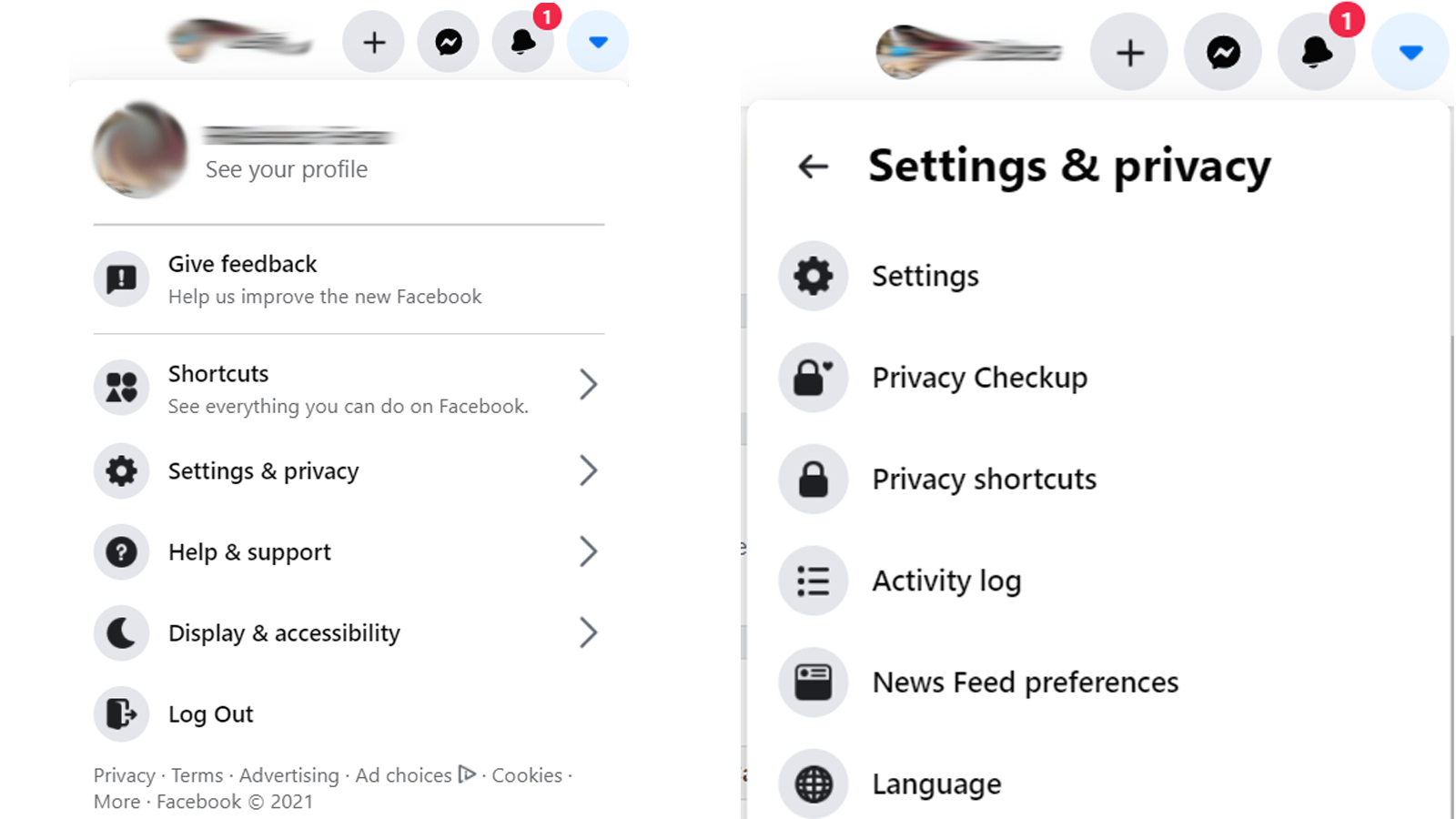
< /p>
- Войдите в Facebook через браузер и нажмите «Учетная запись» (стрелка вверху справа).
- В показанном меню выберите «Настройки и конфиденциальность» → «Настройки».
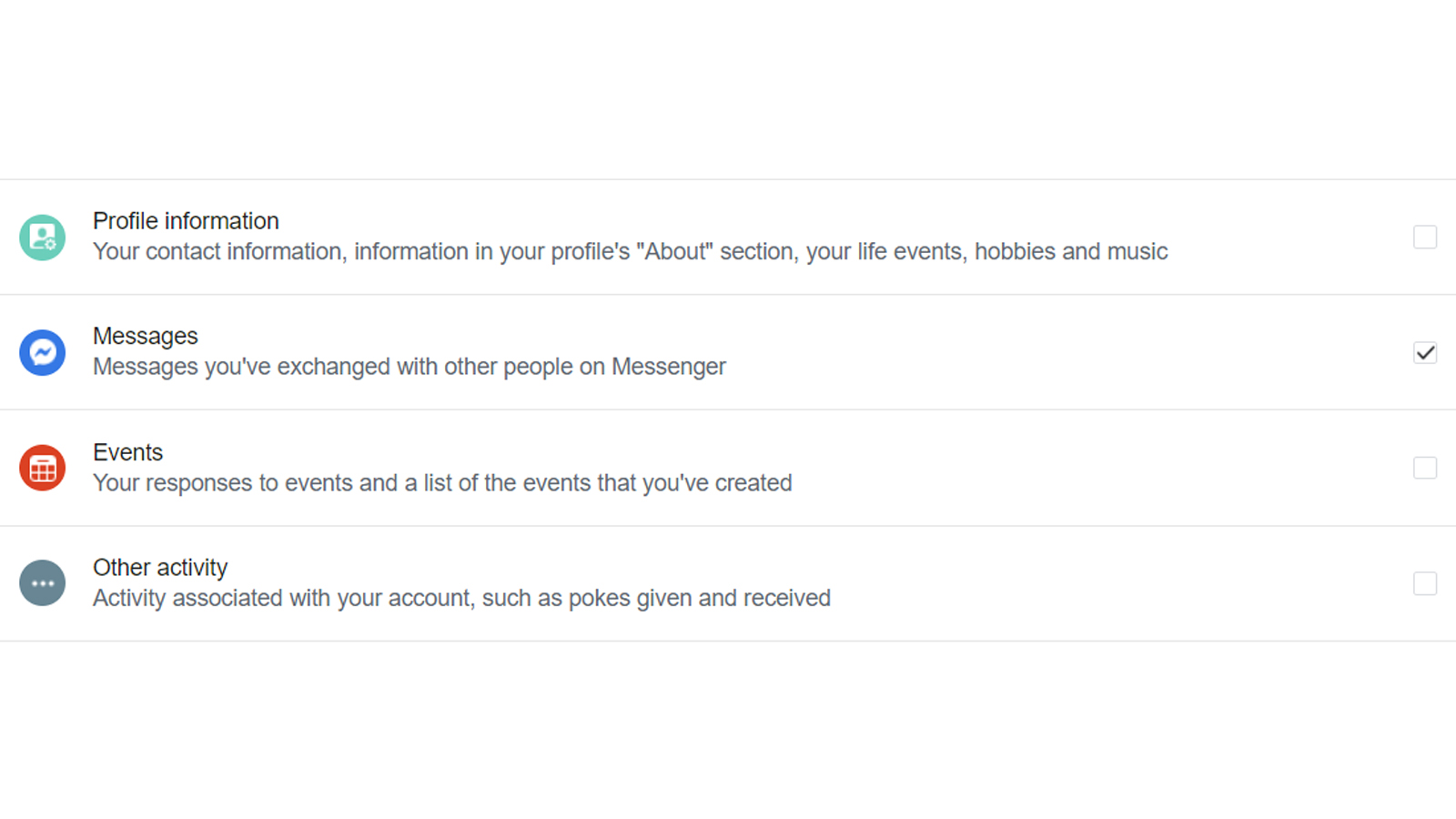
< /p>
Сторонние приложения, которые можно использовать для загрузки переписок в Facebook Messenger
Если описанный выше процесс покажется вам слишком длительным и неудобным, вы можете легко использовать для этого сторонние инструменты.
В Интернет-магазине Chrome есть расширение под названием «Загрузчик сообщений/чатов», которое можно использовать для этой цели. Однако, поскольку это расширение Chrome, вы можете использовать его только в приложении Chrome для компьютеров, а не в мобильном приложении Messenger.

Возможно, вы разговариваете с другом и из-за важности разговора хотите его сохранить. В некоторых случаях вам может понадобиться сохранить только часть чата, а в других — весь чат. Какими бы ни были ваши потребности, вы будете рады узнать, что есть способы сохранить часть или всю беседу целиком.
Для этого не обязательно быть техническим гением. С помощью следующих способов вы сможете загрузить историю чатов Facebook и быстро сохранить все нужные разговоры.
Также читайте: как записывать онлайн-встречи, даже если вы не являетесь организатором
Загрузить данные Facebook, чтобы сохранить ваши разговоры
Если вам нужно скачать абсолютно все из ваших разговоров, включая фотографии, то этот метод для вас. Загружая данные Facebook, вы загружаете такие вещи, как списки друзей, данные Facebook, посты, сообщения, изображения и т. д.
Это проще сделать на рабочем столе. Либо используйте браузер вашего мобильного устройства и войдите в Facebook через веб-сайт Facebook. Затем коснитесь значка меню браузера и выберите «Вид на рабочем столе». Это позволяет вам просматривать версию Facebook для настольных компьютеров, включая все соответствующие параметры, используемые ниже, на мобильном устройстве.
Войдите в свою учетную запись Facebook и откройте меню в правом верхнем углу. Выберите «Настройки и конфиденциальность».


Выберите «Ваша информация Facebook» на левой панели.

Выберите «Просмотреть» рядом с «Загрузить информацию».

На этой странице есть несколько вариантов, прежде чем вы что-либо загрузите. Сначала выберите диапазон дат, качество мультимедиа и тип файла. Если вас в основном интересует история ваших чатов в Facebook, HTML хорошо подходит для этого типа файлов.
Вы можете загрузить все, что вы добавили в свою учетную запись с момента ее создания, или даже за один день. Это полностью зависит от вас.

Изначально вы могли загружать только все свои данные. Но теперь Facebook позволяет вам выбирать, что скачивать. Непосредственно под параметрами создания файла находится список доступных данных для загрузки. Все выбрано по умолчанию. Снимите все, что вам не нужно. Если вам нужна только история чата, оставьте флажок Сообщения.

Когда будете готовы, нажмите синюю кнопку "Создать файл" прямо над списком доступных данных.

Информация доступна не сразу. Вместо этого вы увидите следующее сообщение.

Вы получите электронное письмо, когда запрошенный файл будет готов. Это может занять от нескольких минут до нескольких дней для очень больших объемов данных. Если вы все еще используете Facebook, вы также получите всплывающее уведомление.
Все запрошенные копии ваших данных хранятся на странице «Загрузить информацию» в разделе «Доступные копии». Если ваш файл еще не готов, вы увидите рядом с ним «Ожидание». Если он готов, вы увидите кнопку «Скачать». Нажмите, чтобы загрузить файл, включая историю чата.

Вы можете удалить любые копии файлов, нажав «Удалить» рядом с именем файла. Обратите внимание, что в будущем вам потребуется создать новую копию, если вам понадобятся те же файлы.
Разархивируйте файл и откройте его содержимое, чтобы просмотреть свои сообщения. В Windows есть опция «извлечь все», когда вы щелкаете файл правой кнопкой мыши. Вы также можете использовать онлайн-инструменты. Если вы пользователь Linux, существует несколько способов извлечения файлов. Либо используйте сторонний инструмент для извлечения данных для Windows, Mac или Linux.
Также прочтите: 4 лучших альтернативы Facebook Messenger
Сохранение сообщений
Самый простой сторонний способ загрузить ваши чаты Facebook — использовать Messages Saver, расширение, доступное для Chrome.
Сохранение сообщений упрощает и упрощает работу. Это расширение для браузера, которое работает только тогда, когда вы находитесь на странице Messenger в Facebook. Когда вы находитесь в Messenger, нажмите на чат, затем откройте расширение Messages Saver.
Вы должны выбрать чат, а затем выбрать диапазон дат. Нажмите «Загрузить», чтобы загрузить сообщения.

Бесплатная версия Messages Saver сохраняет чаты в формате HTML, но в платной версии за 4 доллара вы можете сохранять чаты в разных форматах, с изображениями и т. д.
Это достаточно просто, но не всегда работает так, как было обещано. Например, у меня были проблемы с его работой на рабочем столе, но на мобильных устройствах он работал нормально. Кроме того, иногда вы просто получаете сообщение об ошибке «обновить страницу» и не можете ничего загрузить. Стоит попробовать, если вы просто хотите загрузить один набор сообщений, но это не идеально.
Также читайте: Как массово удалять сообщения из Facebook Messenger
Заключение
Если вам когда-нибудь понадобится сохранить важные разговоры, теперь вы знаете, как это сделать. Самый простой и надежный способ — просто использовать инструмент Facebook «Загрузить вашу информацию». После того, как Facebook внес изменения в платформу, многие сторонние инструменты больше не работают, но это первый способ легко загрузить историю чата Facebook.
Также прочтите: Как сохранить сообщения, чтобы прочитать их позже на Facebook
Обновление: январь 2022 г. – Выпущена обновленная версия Decipher Messenger Export. Самые свежие инструкции вы найдете здесь. Убедитесь, что у вас установлена самая последняя версия программного обеспечения, чтобы успешно сохранять и распечатывать сообщения Facebook.
В прошлом году количество активных пользователей Facebook превысило 2,45 млрд в месяц! С таким количеством людей во всем мире, использующих Facebook, многие из них также полагаются на приложение Facebook Messenger для общения с друзьями, семьей и коллегами по бизнесу. Пользователям Messenger часто необходимо сохранять свои чаты и сообщения Facebook Messenger на свой компьютер и распечатывать их. Сегодняшний блог проведет вас через быстрые шаги для выполнения этой задачи, и вы сможете экспортировать важные сообщения и вложения Messenger в виде PDF-документа на свой компьютер.
Предыстория Facebook Messenger
В 2014 году Facebook отделил функцию обмена сообщениями от своей программы, и пользователям было необходимо загрузить отдельное приложение Messenger. Цель компании состояла в том, чтобы упростить отправку и получение сообщений вне основного приложения Facebook. Похоже, это решение работает хорошо, поскольку прогнозы показывают, что к 2022 году число пользователей приложения Messenger превысит 138,1 млн!
Доступ к Messenger можно получить с официального веб-сайта Messenger на любом компьютере, а также через устройства iOS или Android с помощью мобильного приложения Messenger. Сервис позволяет любому пользователю отправлять и обмениваться сообщениями чата, фотографиями, аудио, видео, стикерами и другими файлами. Есть даже видео- и голосовые вызовы.
Как лучше всего сохранять и распечатывать чаты Facebook Messenger?
Есть несколько полезных решений для любого пользователя Facebook Messenger, когда дело доходит до экспорта и распечатки сообщений и разговоров Messenger.
Сохранение и копирование сообщений Messenger может быть полезно во многих случаях, включая:
- Сохранение сообщений Messenger от друзей или близких.
- Сохранение сообщений Facebook Messenger для суда или суда.
- Экспорт сообщений Messenger между риелтором и клиентом.
- Отслеживание чатов вашего ребенка или подростка в Messenger.
- Юридические чаты Messenger для вашего юриста, поверенного или поверенного.
- Архивирование сообщений Messenger от умершего члена семьи.
Расшифровать экспорт Messenger
Decipher Messenger Export — полезная настольная программа, позволяющая любому пользователю сохранять и распечатывать сообщения Messenger. Вот краткий обзор экспорта Decipher Messenger:
Работает на любом компьютере с Windows или Mac – Decipher Messenger поможет вам сохранять и распечатывать сообщения на любом компьютере с Mac или Windows, даже если вы обычно заходите в Messenger через приложения для Android или iPhone.
Документ PDF. Вы можете выбрать любой чат Messenger и сразу же сохранить весь разговор в виде файла PDF.
Конфиденциальность. Все ваши чаты в Messenger доступны только вашему компьютеру. Пользователь контролирует все.
Окно программы Decipher Messenger Export простое и удобное для навигации.

Программа позволяет вам войти в свою учетную запись Messenger и отображает все ваши чаты и разговоры так же, как они отображаются в самом Messenger. Затем вы можете просто выбрать контакт и выбрать «Сохранить» в меню. Это быстро и просто даже для тех, кто не разбирается в технологиях!
Выполните следующие действия, чтобы распечатать и сохранить сообщения Facebook на любом компьютере
- Запустите Decipher Messenger Export на своем компьютере.
- Войти в Messenger
- Выберите контакт Facebook, который хотите сохранить или распечатать.
- Выберите "Сохранить".
- Откройте экспортированный файл PDF, чтобы распечатать все сообщения Messenger.
После запуска Decipher Messenger Export вам будет предложено войти в систему из программы, как в этом примере:

Вы сразу увидите все свои чаты в Messenger. Вы можете выбрать конкретный контакт в левом столбце, у которого есть сообщения, которые вы хотите сохранить на свой компьютер.

Когда вы будете готовы сохранить чаты Messenger на свой ПК или Mac, просто выберите «Сохранить» в меню программы, и вы сможете выбрать, где на вашем компьютере вы хотите сохранить сообщения.

Бесплатная пробная версия программы позволит вам экспортировать одну страницу сообщений Messenger, чтобы вы могли лучше понять программу и понять, полезна ли она для ваших нужд. Если вы хотите сохранить или распечатать все свои сообщения в Messenger, вы можете перейти на платную версию программы и мгновенно экспортировать все свои сообщения чата.
Сохранение сообщений Messenger в формате PDF
Когда вы используете Decipher Messenger Export для сохранения чатов Messenger, программа удобно экспортирует ваши сообщения в файл PDF и отображает все ваши разговоры в формате «чат-пузырь». Дата и время каждого сообщения также включены.
Вот пример сохраненного PDF-файла, содержащего ваши сообщения Messenger:

Загружать сообщения прямо из Facebook
Facebook также предлагает любому пользователю возможность бесплатно загружать сообщения Messenger прямо со своего веб-сайта. Чтобы найти эту опцию, нужно немного покопаться. Чтобы загрузить только ваши сообщения, а не весь «дамп данных» всей вашей информации из Facebook, нужно пройти несколько шагов.
Форматирование сообщений также оставляет желать лучшего, а порядок представления сообщений — от самых последних к старым, что противоположно тому, как отображаются чаты в приложении Messenger. Наконец, пользователи должны дождаться обработки загруженных сообщений. По завершении этого пользователь получает уведомление о том, что чаты доступны и могут быть сохранены.
Давайте рассмотрим этот процесс, чтобы вы могли понять, на что он похож:
Откройте свою учетную запись Facebook на компьютере и выберите маленький треугольник, расположенный в правом углу экрана. Выберите «Настройки» в раскрывающемся меню.
Выберите «Ваша информация Facebook», а затем выберите вариант «загрузить копию своей информации».
Вы сами решаете, какие именно данные вы хотите загрузить и из каких контактов. Если вы хотите загружать только чаты Messenger, вы можете выбрать «Отменить все», а затем установить флажок «Сообщения».
Затем вы можете выбрать между экспортом сообщений в виде файла .HTML или файла .JSON. Наконец, выберите параметр "Создать файл".
При экспорте HTML-формат сообщений доступен следующим образом, в обратном хронологическом порядке:

Вот наше обучающее видео, в котором описаны все шаги по сохранению и печати сообщений Facebook на вашем компьютере:
Дополнительная помощь или вопросы о том, как лучше сохранять или распечатывать сообщения Messenger
Мы надеемся, что сегодняшнее руководство было полезным. Если у вас есть какие-либо вопросы или вам нужна помощь в сохранении или печати ваших сообщений Facebook Messenger, не стесняйтесь отправить нам электронное письмо поддержки здесь, в штаб-квартиру Decipher Tools, и один из наших сотрудников в Сан-Франциско или Фениксе, США, свяжется с вами!< /p>
Decipher Media создает программное обеспечение Decipher Tools для решения распространенных задач iPhone, iPad и iPod, таких как документирование текстовых сообщений, восстановление фотографий и исправление поврежденных резервных копий iPhone.
- "Я хочу сохранить все свои чаты в Facebook с другом.Я имею в виду, что хочу полностью сохранить все тексты, использованные эмоции, время и дату. Я не хочу использовать команду «Печать экрана» и вставлять их в файлы JPG. Как я могу загружать сообщения из Facebook, такие как Microsoft Word?"

На Facebook очень часто делают копии конверсий. Однако многие пользователи Facebook не знают, как правильно сохранять сообщения Facebook. В соответствии с запросами многочисленных пользователей Facebook в этой статье показаны 3 различных способа загрузки сообщений Facebook на ваш компьютер, iPhone и Android с подробными инструкциями.
Часть 1. Как сохранить сообщения Facebook на компьютере
Если вам просто нужно сохранить несколько сообщений Facebook, вы можете скопировать и вставить все текстовые сообщения в Word вручную или распечатать экран на компьютере Mac или Windows, чтобы сохранить изображения сообщений.
Тем не менее, для людей, которым необходимо загрузить копию всех конверсий Facebook, вы можете выполнить описанные ниже действия на компьютере с Windows или Mac. Одним словом, вы можете узнать, как скачать чат Facebook на свой компьютер здесь.
Шаг 1 . Доступ к настройкам загрузки сообщений Facebook
Откройте веб-страницу Facebook в своем браузере, таком как Firefox, Chrome, Safari и других. Войдите в свою учетную запись Facebook, чтобы получить доступ к ее основному интерфейсу. Выберите синюю стрелку в правом верхнем углу. Затем выберите «Настройки» в раскрывающемся меню. В это время нажмите на гиперссылку с названием «Загрузить копию своих данных Facebook» внизу.

Шаг 2 . Отправьте запрос на загрузку разговоров Facebook
Вы можете увидеть всплывающий экран с надписью «Загрузить информацию». Нажмите кнопку «Начать мой архив», чтобы начать загрузку личного архива, включая фотографии, сообщения и сообщения Facebook. Введите свой пароль и нажмите «Отправить», чтобы начать процесс загрузки данных Facebook.

Шаг 3 . Подтвердите загрузку сообщений на Facebook
Нажмите «Начать мой архив», когда появится окно «Запросить мою загрузку». Позже появится сообщение о том, что вы будете уведомлены по электронной почте, когда оно будет готово для загрузки. Выберите «ОК» и войдите в учетную запись электронной почты, связанную с вашим профилем Facebook. Перейдите на эту страницу электронной почты и откройте письмо для подтверждения. Через несколько секунд вы получите еще одно электронное письмо о том, что загрузка готова. Нажмите предоставленную ссылку для скачивания, чтобы вернуться на свою страницу Facebook.

Шаг 4 . Завершить процесс загрузки сообщений Facebook
Нажмите «Загрузить мой архив» и введите свой пароль, чтобы загрузить данные Facebook. Разархивируйте загруженный файл и найдите папку «messages.htm». После этого вы можете экспортировать и распечатывать сообщения Facebook, если это необходимо. Вот и все, как сохранить сообщения Facebook на компьютер.
 < бр />
< бр />
Часть 2. Как сохранить сообщения Facebook на устройстве iOS
Если вы хотите сохранить сообщения Facebook на iPhone или iPad, то Apeaksoft iPhone Data Recovery — ваш лучший выбор. Вы можете выборочно и безопасно сохранять сообщения Facebook и другие данные iOS с вашего устройства iOS на ПК. Кроме того, вы можете восстановить потерянные данные iOS напрямую с iPhone или iPad.
- Сохраняйте сообщения Facebook и файлы других типов с iPhone на компьютер без резервного копирования.
- Выборочное восстановление потерянных или удаленных данных iOS из резервных копий iTunes или iCloud.
- Восстановление фотографий и сообщений из WeChat, Viber, Line, WhatsApp, Kik, QQ и других приложений.
- Поддержка последних версий iOS 11 и iPhone X/8 Plus/8/7 Plus/7/SE/6s Plus/6s/6 Plus/6/5s/5c/5/4S и т. д.
Шаг 1 . Запустите восстановление данных iPhone
Бесплатно загрузите этот менеджер истории чатов Facebook и хранитель. Откройте его и выберите «Восстановление данных iPhone». Затем вы найдете его основной интерфейс.

Шаг 2 . Подключите iPhone к ПК
Выберите режим «Восстановить с устройства iOS» на левой панели. Затем с помощью кабеля Lightning USB подключите iPhone к компьютеру.

Шаг 3 . Сканировать файлы iPhone
Нажмите кнопку "Начать сканирование" после подключения устройства iOS. Позже iPhone Data Recovery сможет автоматически обнаружить ваш iPhone.

Шаг 4 . Сохраняйте сообщения Facebook с iPhone
Вы можете видеть, что все файлы iOS отображаются в категориях. Выберите один тип файла, а затем просмотрите подробную информацию с правой стороны. Вы можете отметить элементы, которые хотите загрузить бесплатно. Наконец, нажмите кнопку «Восстановить» и установите выходную папку для сохранения сообщений Facebook.
Если вы хотите восстановить удаленные изображения Facebook, просто нажмите «Вложения Messenger».
Более того, вы можете распечатать все данные с iPhone, такие как Kik, Viber, LINE, Контакты, сообщения и т. д.

Часть 3. Как сохранить сообщения Facebook на устройстве Android
Пользователи Android могут использовать Apeaksoft Android Data Recovery для загрузки сообщений Facebook без потери данных. Это лучшее программное обеспечение для восстановления и загрузки данных, с помощью которого вы можете напрямую сохранять данные с телефонов, планшетов и SD-карт Android, даже если у вас может быть системная ошибка, ошибка рутирования, сбой ROM при перепрошивке Messenger и различные нештатные ситуации. Одним словом, если вы не знаете, как сохранить сообщения Facebook на Android, не пропустите Android Data Recovery.
- Восстановление удаленных или потерянных файлов из внутренней памяти, SD-карты и SIM-карты.
- Поддержка загрузки конверсий Facebook, контактов, фотографий, видео и более 20 типов файлов.
- Полная совместимость с более чем 5000 портативных устройств Android.
- Предлагайте безопасный, понятный и простой в использовании интерфейс.
Шаг 1 . Подключите Android к Android Data Recovery
Бесплатная загрузка Android Data Recovery. Откройте эту программу загрузки сообщений Facebook и подключите Android к компьютеру с Windows или Mac через USB-кабель.

Шаг 2 . Включить режим отладки по USB
Выполните указанные действия, чтобы включить режим отладки по USB на устройстве Android. Вам нужно найти, какую систему Android вы используете, а затем прочитать конкретное руководство, чтобы включить отладку по USB. Затем нажмите "ОК", чтобы продолжить.

Шаг 3 . Выберите типы файлов
Вы можете поставить галочку перед пунктами "Сообщения" и "Вложения к сообщениям", чтобы сохранить сообщения Facebook на Android. В противном случае вы также можете выбрать другие доступные типы файлов для загрузки вместе.

Шаг 4 . Сохраняйте сообщения Facebook с Android
Нажмите на категорию "Сообщения" на левой панели. Выберите одно сообщение, а затем просмотрите подробную информацию с правой стороны. Отметив сообщения Facebook, нажмите «Восстановить», чтобы сохранить сообщения на Facebook.

Часть 4. Часто задаваемые вопросы о сохранении сообщений Facebook
<р>1. Как сохранить сообщение Facebook в формате PDF?Просто найдите файл и выберите «Печать». В окне «Печать» вы должны изменить назначение принтера на «Сохранить как PDF», чтобы сохранить беседу в формате PDF.
<р>2. Как восстановить удаленные сообщения Facebook?Вы можете восстановить удаленные сообщения Facebook с facebook.com. Войдите в свою учетную запись Facebook и перейдите к настройкам, а затем перейдите к общим настройкам учетной записи. В меню выберите опцию «Загрузить копию ваших данных Facebook». Затем откроется новая страница. Вы можете увидеть кнопку "Начать мой архив" для просмотра удаленных сообщений.
<р>3. Как искать сообщения на Facebook?Посетите официальную страницу Facebook в своем браузере, затем войдите в свою учетную запись Facebook. Выберите «Messenger» на левой панели, после чего вы сможете увидеть все свои предыдущие конверсии Facebook. Затем вы можете ввести фразу для поиска сообщений Facebook в верхней части строки поиска.
Эта статья также подходит для тех, кто хочет сохранить данные и файлы других приложений. Наконец, не стесняйтесь спрашивать нас, если у вас есть вопросы о том, как сохранять сообщения Facebook.
Читайте также:


